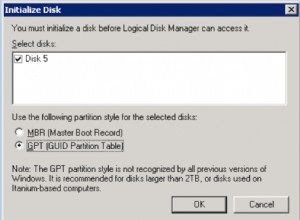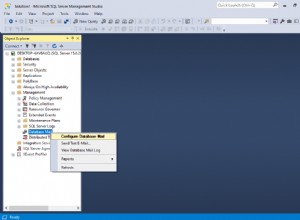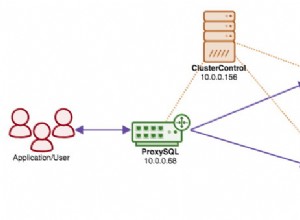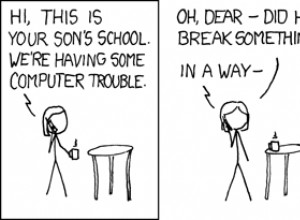Pour trouver les points clés de la façon dont l'analyse de la charge de travail SQL peut vous aider, recherchez les canards  tout au long de cet article de blog !
tout au long de cet article de blog !
Qu'est-ce que l'analyse de la charge de travail SQL ?
Il s'agit d'un module complémentaire de SQL Diagnostic Manager et d'un composant du tableau de bord IDERA. Ce tableau de bord est le portail central de plusieurs outils d'IDERA. Ces outils incluent des outils de sécurité, de sauvegarde, d'informatique décisionnelle et de gestion des stocks.
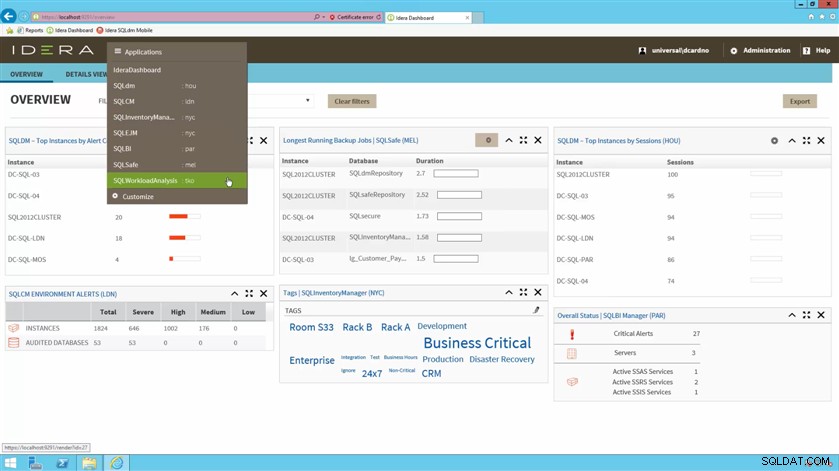
Figure 1 :Dans le tableau de bord IDERA, affichez (par exemple) les principales instances par nombre d'alertes et par sessions pour SQL Diagnostic Manager, les alertes d'environnement pour SQL Compliance Manager, les tâches de sauvegarde les plus longues pour SQL Safe Backup, les balises pour SQL Inventory Manager et l'état général pour SQL BI Manager.
Que fait l'analyse de la charge de travail SQL ?
Identifiez où les problèmes de SQL Server existent. Ensuite, explorez les périodes de latence. De cette façon, corrélez tous les facteurs contributifs pour établir la cause première. Sachez immédiatement quelles bases de données sont en train de traiter, explorez les instructions SQL et recevez des conseils pratiques.
Explorer les instances les plus surveillées
 En quelques clics, accédez à de nombreuses données pertinentes en temps réel et à des tendances historiques pertinentes à partir d'échantillonnages fréquents.
En quelques clics, accédez à de nombreuses données pertinentes en temps réel et à des tendances historiques pertinentes à partir d'échantillonnages fréquents.
L'interface utilisateur basée sur le Web présente une vue consolidée de divers indicateurs clés de performance. Par défaut, la vue unifiée affiche les données collectées pour le dernier jour. Afficher des périodes plus ou moins longues en sélectionnant les boutons de commande correspondants.
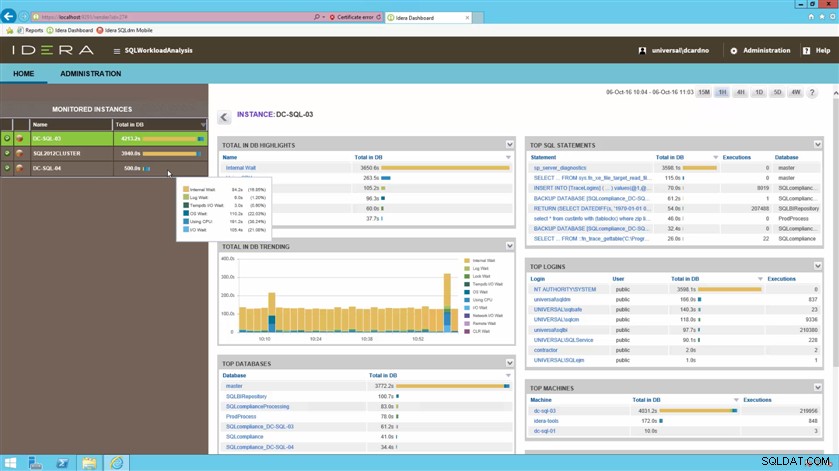
Figure 2 :Répertorier les principales instances surveillées. Pour une instance surveillée sélectionnée, consultez les principales attentes et leurs tendances, les principales bases de données, les principales instructions SQL, les principales connexions et les principales machines.
Concentrez-vous sur les événements problématiques
 En quelques clics, accédez aux intervalles de temps critiques (par exemple, de 4 semaines à 5 minutes).
En quelques clics, accédez aux intervalles de temps critiques (par exemple, de 4 semaines à 5 minutes).
Explorez une perspective plus détaillée où il y a des pics notables concernant les performances du système. Allez plus loin en dessinant une bande autour de la zone problématique pour réévaluer les facteurs contributifs à partir de ce moment.
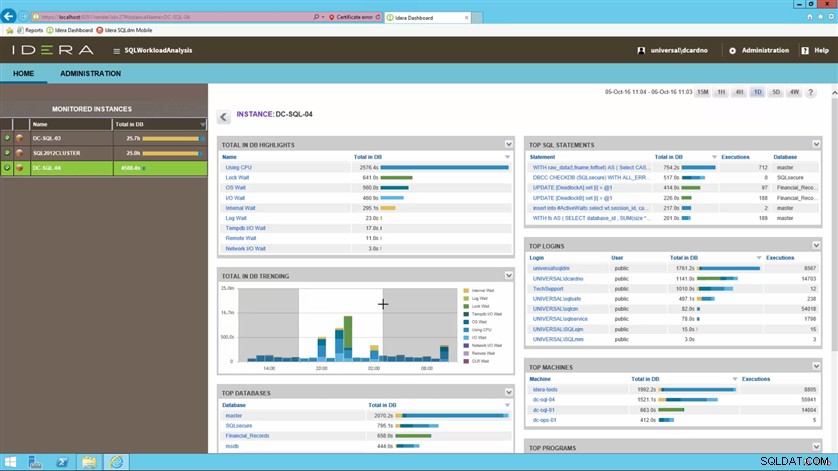
Figure 3 :À l'aide de n'importe quel graphique de tendance, zoomez sur un intervalle de temps en cliquant et en faisant glisser un rectangle sur le sous-domaine concerné.
Explorer les principaux objets verrouillés
 En quelques clics, analysez les problèmes jusqu'à leur cause première.
En quelques clics, analysez les problèmes jusqu'à leur cause première.
Voir l'impact sur les requêtes, le processeur et les attentes de verrouillage. Sélectionnez un lien hypertexte pour identifier les instructions SQL, les utilisateurs correspondants et les détails de l'application. Cette vue indique également pendant combien de temps le problème a persisté pour une catégorie donnée.
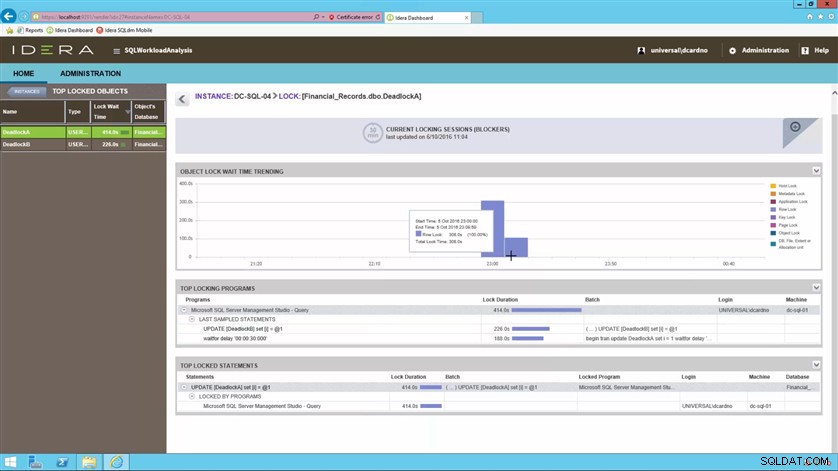
Figure 4 :Répertorier les principaux objets verrouillés. Pour un objet verrouillé sélectionné, affichez la tendance des temps d'attente, les principaux programmes de verrouillage et les principales instructions verrouillées.
Explorer les meilleures connexions
Sortez de la période précédemment sélectionnée pour afficher des informations spécifiques à l'utilisateur. Ces informations identifient l'endroit à partir duquel l'utilisateur accédait au système et les autres instructions SQL associées. Parcourir les utilisateurs supplémentaires dans cette vue.
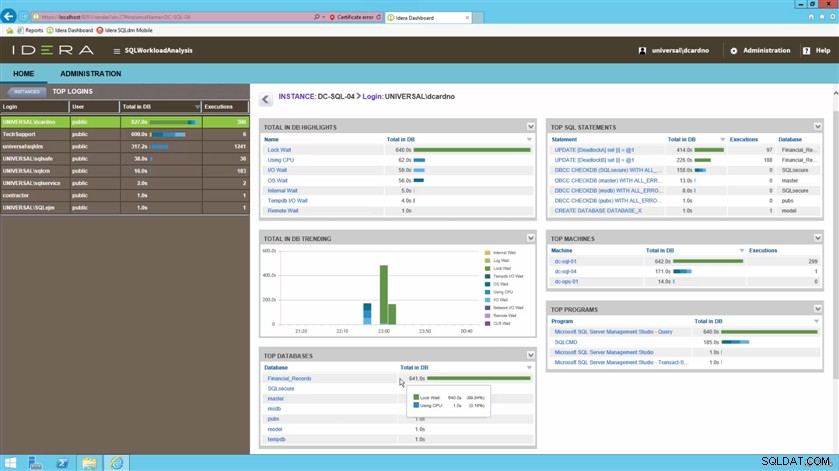
Figure 5 :Répertorier les principales connexions. Pour une connexion sélectionnée, affichez les principales attentes et leurs tendances, les principales bases de données, les principales instructions SQL, les meilleures machines et les meilleurs programmes.
Explorer les principales instructions SQL
 En quelques clics, accédez à des recommandations exploitables pour améliorer les performances des requêtes.
En quelques clics, accédez à des recommandations exploitables pour améliorer les performances des requêtes.
Sélectionnez les principales instructions SQL pour accéder à des informations de requête plus détaillées. Ces détails incluent quels sont spécifiquement les opérateurs les plus lourds par requête et quel pourcentage du temps d'exécution ils consomment.
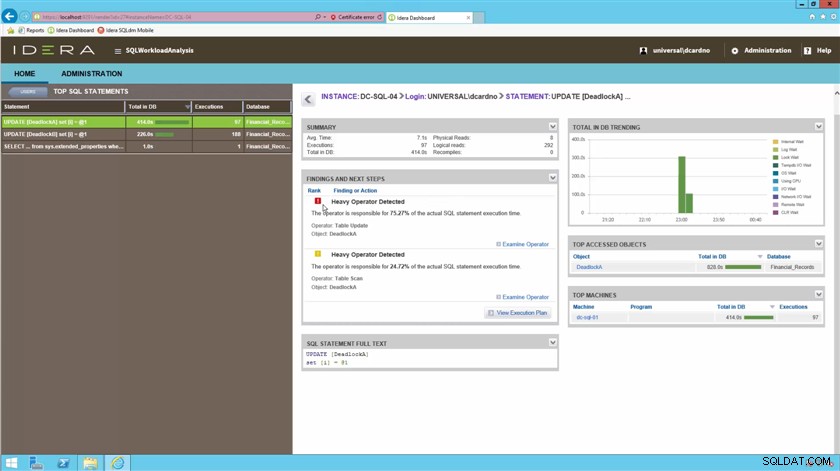
Figure 6 :Répertorier les principales instructions SQL. Pour une instruction SQL sélectionnée, affichez son résumé des performances, tous les résultats (tels que les opérateurs lourds) et les étapes suivantes, le texte intégral de l'instruction SQL, la tendance des attentes, les objets les plus consultés et les principales machines.
 En quelques clics, accédez aux plans d'exécution des requêtes.
En quelques clics, accédez aux plans d'exécution des requêtes.
Décomposer le plan d'exécution pour montrer les composants spécifiques et le coût associé à la performance. Affichez des instructions SQL fortement imbriquées avec de nombreux facteurs contribuant aux performances globales.
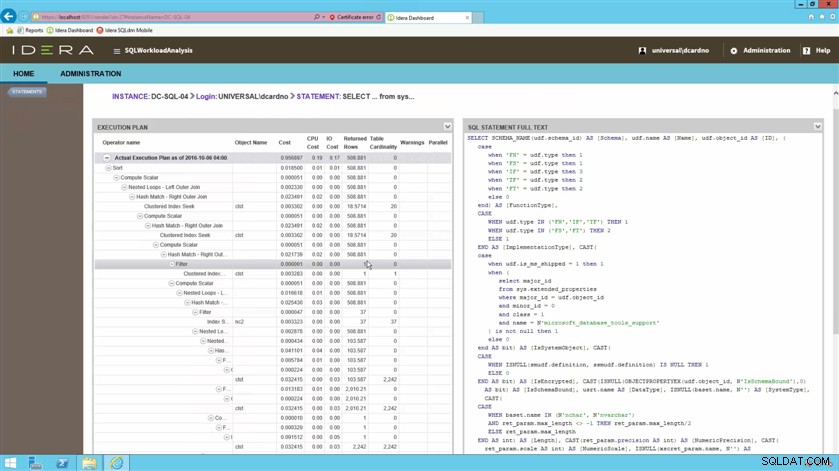
Figure 7 :Pour une instruction SQL sélectionnée, consultez son plan d'exécution et son texte intégral.
Découvrez les meilleurs programmes
Mettez l'accent sur les détails des applications bruyantes et explorez l'impact qu'elles ont eu à ce moment-là. Consolidez tous les indicateurs clés de performance.
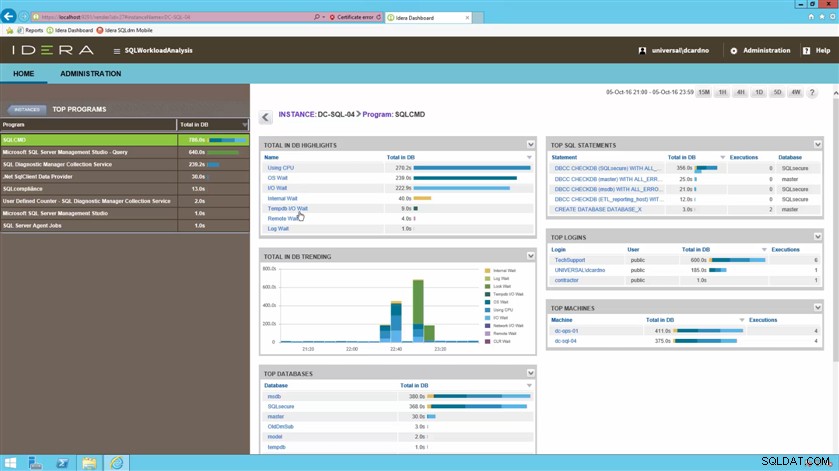
Figure 8 :répertoriez les meilleurs programmes. Pour un programme sélectionné, affichez les principales attentes et leurs tendances, les principales bases de données, les principales instructions SQL, les principales connexions et les principales machines.
Personnaliser la mise en page
Au niveau supérieur, configurez les composants. Manipulez les panneaux pour mettre en évidence et vous concentrer sur les domaines de préoccupation. Dans l'interface utilisateur, affichez bien en évidence les éléments les plus importants.
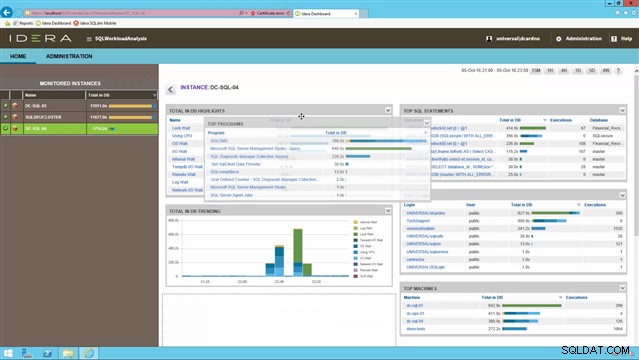
Figure 9 :Personnalisez la disposition de n'importe quel tableau de bord en déplaçant, fermant et ouvrant chaque panneau pour afficher les informations les plus pertinentes à l'endroit le plus pratique.
Réflexions finales
 Gérez sans effort les performances des environnements SQL Server complexes.
Gérez sans effort les performances des environnements SQL Server complexes.
Avec SQL Workload Analysis, appliquez un échantillonnage continu pour fournir une vue en temps réel de bases de données entières. Explorez rapidement pour isoler les instructions SQL lentes, analysez les plans d'exécution et consultez des recommandations automatisées pour ajuster les déclarations de problème. Améliorez les performances des applications grâce aux recommandations intégrées et identifiez rapidement la cause première grâce au diagnostic opérationnel et transactionnel intégré.